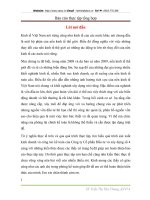TTCS 4
Bạn đang xem bản rút gọn của tài liệu. Xem và tải ngay bản đầy đủ của tài liệu tại đây (1.01 MB, 59 trang )
Đề tài thực tập cơ sở
MỤC LỤC
LỜI NÓI ĐẦU……………………………………………………….2
Mã đề : 20…………………………………………………………….3
Phần I :Bài toán quan hệ…………………………………………...4
I.Cấu trúc dữ liệu để biểu diễn quan hệ…………………………4
II.Kiểm tra các tính chất của quan hệ……………………...........4
1.Các tính chất của quan hệ…………………………..5
2.Các ví dụ minh họa………………………………………5
3.Thuật tốn………………………………………………..6
4.Chương trình nguồn…….………………………………..7
Phần II : Trộn thư…………………………………………………..8
I.Khái niệm thuật ngữ trộn thư………………………………….8
II.Các cách trộn thư……………………………………………..9
1.Cách trộn theo Envelopers………………………………10
2.Cách trộn theo Labels…………………………………...14
3.Cách trộn theo Directories………………………………20
III.Trộn với các bản ghi được chọn…………………………….25
Phần III : Từ điển…………………………………………………..25
I.Giới thiệu……………………………………………………...25
II.Báo cáo……………………………………………………….27
1.Bài toán từ điển………………………………………….27
2.Nguyên tắc tổ chức danh sách đơn……………………...28
3.Một số phép toán………………………………………..28
III.Các modul chính trong chương trình………………………..31
1.Đọc nội dung của văn bản và đưa vào từ điển…………..31
2.Hiển thị từ điển ra màn hình…………………………….31
3.Tìm kiếm từ……………………………………………..31
4.Loại bỏ từ………………………………………………..31
5.Ghi từ điển ra tệp………………………………………..31
6.Thốt chương trình……………………………………...32
IV.Chương trình………………………………………………...31
1.Chương trình nguồn……………………………………..32
2.Thực hiên chương trình chính…………………………41
Phần IV:Group Policy……………………………………………...43
I.Giới thiệu về Group Policy……………………………………43
II.Cấu hình cho Group Policy…………………………………..43
1.Khởi động Group Policy………………………………...43
2.Sử dụng Group Policy…………………………………...43
Kết Luận……………………………………………………………...56
Tài liệu tham khảo……………………………………………………57
Giáo viên hướng dẫn : ThS.Phan Anh Phong
1
Đề tài thực tập cơ sở
LỜI NÓI ĐẦU
Trong thời đại công nghệ thông tin ngày nay, việc ứng dụng công
nghệ thông tin vào cuộc sống, cũng như các ngành khoa học ngày càng trở
nên quan trọng và cần thiết. Ở nước ta, việc định hướng và điều phối các
hoạt động triển khai Cơng nghệ Thơng tin khơng cịn ở mức độ thử nghiệm
nữa mà đã thành nhu cầu bức thiết của q trình phát triển. Mỗi năm, có
hàng trăm dự án tin học nằm dưới sự điều phối của ban chỉ đạo chương
trình quốc gia về Cơng nghệ Thơng tin và rất nhiều dự án của các bộ,
nghành được triển khai. Phạm vi ứng dụng của Công nghệ Thông tin ngày
càng được mở rộng trên nhiều lĩnh vực: truyền thông, đo lường, điều khiển
tự động, quản lí các hoạt động của con người và xã hội... Đặc biệt, hiện nay
việc ứng dụng tin học trong quản lí chiếm phần lớn về sản phẩm phần
mềm. Những thành tựu về tin học hố cơng tác quản lí đã mang lại nhiều
lợi ích thiết thực, tạo ra phương pháp quản lí mới hiệu quả, nhanh chóng và
chính xác. Giúp các nhà quản lí có tầm nhìn bao qt, nắm bắt kịp thời các
địi hỏi về thông tin và các yêu cầu cần xử lí.
Đề tài “Thực tập cơ sở” xuất phát từ nhu cầu thực tế trên, nhằm nâng
cao kiến thức cho sinh viên trước khi ra trường. Đợt thực tập cơ sở này
chính là bước đầu tiên đi sâu vào tìm hiểu, đây là cơ hội để chúng em tổng
hợp lại tất cả những gì đã được học trong thời gian qua.
ĐỀ TÀI GỒM 4 CÂU:
Câu 1: Quan hệ hai ngôi trên một tập hợp.
Câu 2: Trộn thư – Mail Merge.
Câu 3: Từ điển.
Câu 4: Tìm hiêu và khai thác công cụ Group Policy của Windows.
Chúng em xin chân thành cảm ơn sự hướng dẫn của thầy giáo, cô
giáo trong Khoa Công Nghệ Thông Tin–Trường Đại học Vinh.
Chúng em đặc biệt bày tỏ lòng biết ơn chân thành tới thầy giáo,
Thạc Sĩ: Phan Anh Phong đã tạo mọi điều kiện và luôn giúp đỡ, hướng
dẫn chúng em tận tình để chúng em hồn thành tốt đề tài này.
Cuối cùng chúng em xin chân thành cảm ơn và kính chúc các thầy
giáo, cơ giáo sức khoẻ và hạnh phúc.
Nhóm sinh viên thực hiện:
Ngô Thị Hải Liễu.
Nguyễn Thị Ngọc Lan.
Phạm Văn Thắng.
Nguyễn Đình Vinh.
Giáo viên hướng dẫn : ThS.Phan Anh Phong
2
Đề tài thực tập cơ sở
TRƯỜNG ÐẠI HỌC VINH
KHOA CÔNG NGHỆ THÔNG TIN
ÐỀ TÀI THỰC TẬP CƠ SỞ DÀNH CHO 48B_TIN
MÃ ĐỀ: 20
Câu 1: Quan hệ 2 ngôi trên một tập hợp
1. Tìm cấu trúc dữ liệu để biểu diễn quan hệ.
2. Kiểm tra các tính chất của quan hệ (phản xạ, đối xứng, bắc cầu)
Yêu cầu: -Nêu bài toán
-Nêu thuật tốn
-Ví dụ minh họa
-Cài đặt thuật tốn trên 1 ngơn ngữ nào đó (Pascal, C, C++,…)
Câu 2: Trộn thư - Mail Merge
• Khái niệm, thuật ngữ trộn thư
• Trộn theo các cách envelopes, labels, directories, and e-mail messages
• Trộn với những bản ghi được chọn.
Câu 3: Từ điển
Cho tệp văn bản trong đó chứa các từ, các dấu phân cách từ: dấu cách, dấu
phẩy, dấu chấm, dấu
chấm phẩy, dấu hai chấm, dấu than, dấu hỏi. Mọi từ bắt đầu bằng chữ cái
‘A’..’Z’ (không phân biệt
chữ hoa và chữ thường).
1. Viết thủ tục đọc các từ trong tệp văn bản và lưu trữ vào mảng các danh
sách liên kết:
Type DanhSach=^PhanTu;
PhanTu=Record
Tu:String[15];
Tiep:DanhSach;
End;
Var
TuDien: array[‘A’..‘Z’] of DanhSach;
Mỗi danh sách liên kết trong từ điển xếp theo thứ tự tăng và các từ khoá là
khác nhau.
2. Viết thủ tục hiển thị các từ ra màn hình theo thứ tự tăng.
3. Viết thủ tục bổ sung từ mới bằng cách đọc từ bàn phím và tìm nó trong
từ điển.
- Nếu thấy, thì hiển thị thơng báo ‘Đã có’.
- Nếu khơng, chèn vào vị trí thích hợp.
4. Viết Menu để thực hiện các chức năng trên.
Câu 4: Tìm hiểu và khai thác cơng cụ Group Policy của Windows.
Giáo viên hướng dẫn : ThS.Phan Anh Phong
3
Đề tài thực tập cơ sở
PHẦN I
BÀI TOÁN QUAN HỆ
I.Cấu trúc dữ liệu để biểu diễn quan hệ
Định nghĩa: Cho một tập X khác rỗng. Một quan hệ hai ngôi trên X là một
tập hợp con của R của tích Đecac X 2. Cho 2 phần tử x và y của X ta nói x
có quan hệ R với y khi và chỉ khi (x,y) thuộc R.
+ Biểu diễn quan hệ 2 ngơi dưới dạng tập hợp.
Ví dụ: A = { 1, 2, 3, 4, 5}, B = { 0, 1}. Ta có R = {(1,1), (2,0), (3,1), (4,0),
(5,0)} là một quan hệ giữa A và B.
+ Biểu diễn quan hệ 2 ngơi dưới dạng ma trận:
Cho tập A có m phần tử A = {a1, a2, ... ,am} và tập B có n phần tử B = {b1,
b2, ..., bn} A và B là hai tập đã được sắp theo một thứ tự nào đó.
Ma trận logic của quan hệ R từ A đến B là ma trận cấp m x n với các phần
tử Ri, j xác định như sau:
Ví dụ: Với A = { 1,2,3} và B = { a, b, c}, thì các quan hệ sau đây:
R = { (1,a), (1,b), (1,c)}
S = { (1,a), (1,b), (1,c), (2,b), (2,c), (3,c)}
có các ma trận biểu diễn là
MR =
MS =
Trong trường hợp R là một quan hệ 2 ngơi trên một tập X hữu hạn và có n
phần tử thì ma trận biểu diễn của R là một ma trận có n dịng và n cột (tức
là ma trận vuông cấp n).
+ Biểu diễn quan hệ bằng đồ thị có hướng
Định nghĩa : Đồ thị có hướng là một bộ đơi G=(V,E) trong đó V là
một tập hợp gọi là tập các đỉnh; E ⊂ V2, là tập các cặp sắp xếp thứ tự các
phần tử của V, được gọi là tập các cung. Với mỗi cung (a,b) ∈ E đỉnh a
Giáo viên hướng dẫn : ThS.Phan Anh Phong
4
Đề tài thực tập cơ sở
được gọi là đầu, b gọi là đỉnh cuối của cung. Nếu a trùng với b, cung (a,a)
được gọi là một khuyên.
Đồ thị có hướng biểu diễn quan hệ: Nếu R là một quan hệ hai ngơi
trên tập A, ta có thể biểu diễn R như là một đồ thị G=(A,R) (với tập A
đóng vai trị của tập V; Tập R đóng vai trị của tập E). Do đó có thể đồng
nhất một quan hệ R trên tập A với một đồ thị có hướng G và cách tiếp cận
này cho ta một cái nhìn trực quan hơn.
Ví dụ: Cho tập A = { 1,2,3,4 }, R là quan hệ “ < ” thông thường, khi
đó đồ thị biểu diễn R được minh họa như sau:
1
2
4
3
+ Đồ thị biểu diễn quan hệ phản xạ, đối xứng, bắc cầu
Theo biểu diễn quan hệ bởi đồ thị có hướng như trên, ta nhận thấy rằng
- Quan hệ R trên tập A có tính chất phản xạ khi và chỉ khi đồ thị G =
(A,R) có khuyên ở tất cả các đỉnh của nó.
- Quan hệ R trên tập A có tính chất đối xứng khi và chỉ khi trên đồ thị
G =( A,R) nếu có cung có đỉnh đầu là a, đỉnh cuối là b, thì sẽ có cung
ngược lại, có đỉnh đầu là b và đỉnh cuối là a.
- Quan hệ R trên tập A có tính chất bắc cầu khi và chỉ khi trên đồ thị
G = (A,R) nếu có cạnh có đỉnh đầu là a, đỉnh cuối là b và có cạnh có
đỉnh đầu là b, đỉnh cuối là c thì sẽ có cạnh có đỉnh đầu là a và đỉnh
cuối là c. Tuy nhiên việc kiểm tra một quan hệ có tính bắc cầu hay
khơng thường khó khăn hơn việc kiểm tra các tính chất trên.
Ví dụ: Kiểm tra tính bắc cầu của quan hệ sau đây:
b
a
c
d
e
f
Quan hệ trên khơng có tính bắc cầu: vì có cung (b,c) và có cung (c,e)
nhưng khơng có cung (b,e).
Giáo viên hướng dẫn : ThS.Phan Anh Phong
5
Đề tài thực tập cơ sở
II. Kiểm tra các tính chất của quan hệ (phản xạ, đối xứng, bắc cầu)
1. Các tính chất của quan hệ:
Cho quan hệ R trên một tập hợp, kiểm tra quan hệ R đó có các tính chất
quan hệ nào (phản xạ, đối xứng, bắc cầu)?
-Tính phản xạ (reflexive): Quan hệ R trên tập A được gọi là có tính phản xạ
nếu (a,a) € R với mọi phần tử a € A.
-Tính đối xứng (symmetric): Quan hệ R trên tập A được gọi là có tính đối
xứng nếu (b,a) € R thì (a,b) € R với a,b€A.
-Tính bắc cầu (transitive): Quan hệ R trên tập A được gọi là có tính bắc cầu
nếu (a,b) € R và (b,c) € R thì (a,c) € R với a,b,c € A.
Ma trận của quan hệ trên cùng một tập là một ma trận vng.
Nhận biết các tính chất của quan hệ trên ma trận logic:
+ Tính phản xạ: Nếu ma trận có mọi phần tử trên đường chéo chính bằng 1
+ Tính đối xứng: Nếu ma trận có các phần tử đối xứng nhau qua đường
chéo chính
+ Tính bắc cầu: Nếu ma trận có phần tử (a,b) và (b,c) thì phải có phần tử
(a,c).
2.Các ví dụ minh họa
+ Xét quan hệ sau : R = {(1,1),(2,2),(3,3),(4,4)} quan hệ này có tính chất
phản xạ. Khi biểu diễn quan hệ bằng ma trận logic ta có thể dễ dàng thấy
được.
1
0
M R =
0
0
0
1
0
0
0
0
1
0
0
0
0
1
+ Xét quan hệ sau : R = {(1,1),(1,2),(1,4),(2,1),(3,3),(3,4),(4,1),(4,3)} quan
hệ này có tính chất đối xứng. Khi biểu diễn quan hệ bằng ma trận logic ta
dễ dàng thấy được .
1
1
M R =
0
1
1
0
0
0
0
0
1
1
1
0
1
0
+ Xét quan hệ sau : R = {(1,2),(1,3),(1,4),(2,2),(3,3),(2,4),(3,3),(3,4),(4,4)}
quan hệ này có tính chất bắc cầu. Khi biểu diễn quan hệ bằng ma trận logic
ta dễ dàng thấy được.
Giáo viên hướng dẫn : ThS.Phan Anh Phong
6
Đề tài thực tập cơ sở
0
0
M R =
0
0
1
1
0
0
1
1
1
0
1
1
1
1
3.Thuật toán
Giả sử R là một quan hệ 2 ngôi trên một tập hữu hạn X = { x 1, x2, …, xn }.
Ta có thể kiểm tra các tính chất của quan hệ R theo các thuật tốn sau đây:
//--------------------tính phản xạ----------------------Int phanxa()
{
For(i=0;i
Return 1;
}
//---------------tính đối xứng---------------------------Int doixung()
{
For(i=0;i
Return 1;
}
//---------------tính bắc cầu--------------------Int baccau()
{
Int kt=1
For(i=0;i
if(a[i][j]==0) kt=0 ;
if(kt) return 1;
return 0;
}
Giáo viên hướng dẫn : ThS.Phan Anh Phong
7
Đề tài thực tập cơ sở
4.Chương trình nguồn
a.sử dụng tệp “inp.txt” để chứa ma trận quan hệ tệp này có dạng như sau:
4
1010
1100
0101
0001
b.chương trình kiểm tra tính chất của quan hệ
#include<stdio.h>
#include<conio.h>
void main()
{
clrscr();
int i,j,k,n;
int a[50][50];
FILE *f;
f=fopen("inp.txt","r");
fscanf(f,"%d",&n);
for(i=0;i
fclose(f);
printf("\n ma tran a la:\n");
for(i=0;i
for(j=0;j
printf("\n");
}
// --------------------------------kiem tra tinh chat phan xa------------------------int kt=1;
for(i=0;i
if(kt==1)
printf(" ma tran co tinh chat phan xa");
else
printf(" ma tran khong co tinh chat phan xa");
printf("\n");
Giáo viên hướng dẫn : ThS.Phan Anh Phong
8
Đề tài thực tập cơ sở
//------------------------------- kiem tra tinh chat doi xung------------------------kt=1;
for(i=0 ;i
if(kt==1)
printf(" ma tran co tinh chat doi xung");
else
printf(" ma tran khong co tinh chat doi xung");
printf("\n");
// -------------------------------kiem tra tinh chat bac cau-------------------------kt=1;
for(i=0;i
if(a[i][j]==0) kt=0;
if(kt==1)
printf(" ma tran co tinh chat bac cau");
else
printf(" ma tran khong co tinh chat bac cau");
getch();
}
PHẦN II
TRỘN THƯ
I.Khái niệm thuật ngữ trộn thư:
Một tính năng rất mạnh của phần mềm soạn thảo văn bản Microsofr
Word là trộn tài liệu (Mail merge). Điều này đã giúp ích rất nhiều cho các
nhân viên văn phòng trong việc in danh dách của mình ra một danh sách
nhỏ. Để hiểu được rõ hơn về vấn đề này chúng ta cùng tìm hiểu qua các ví
dụ được trình bày như dưới đây.
Giả sử ta có một giấy mời như sau. Ta cần gửi đi cho nhiều người.
Nếu như phải viết tên và địa chỉ của từng người được mời thì rất mất thời
gian. Vì vậy ta nên dùng tính năng Mail Merge để trộn văn bản thì nhanh
hơn rất nhiều.
Giáo viên hướng dẫn : ThS.Phan Anh Phong
9
Đề tài thực tập cơ sở
ĐOÀN TRƯỜNG ĐẠI HỌC VINH
BCH LIÊN CHI ĐOÀN KHOA CNTT
GIẤY MỜI
Nhân dịp kỷ niệm ngày Quốc Tế Phụ Nữ 8-3.Liên Chi đoàn khoa CNTT tổ
chức buổi liên hoan văn nghệ vào lúc 20h ngày 7-3 tại hội trường A
Trường Đại Học Vinh.
BCH liên chi đoàn kính mời Đ/C: ……….Lớp…………đến dự và cổ vũ.
Sự xuất hiện của bạn nhất định làm đêm văn nghệ thêm phần đông vui và
sinh động.Rất mong bạn đến dự đúng giờ.
T/M BCH
Ngơ Thị Hải Liễu
II.Các cách trộn thư:
Chúng ta có các cách trộn thư như: Envelopes, Labels, Directories,
email_messages.
Ví dụ: Ngơ Thị Hải Liễu là bí thư chi đồn 48B_CNTT Trưịng Đại Học
Vinh, Chị đang phải soạn thảo các giấy mời để gửi tới các bạn sinh viên
tham dự buổi liên hoan văn nghệ do Chi Đoàn tổ chức. Danh sách khách
mời đã được liệt kê trên một bảng Word hoặc Exel như sau.
STT
1
2
3
4
Họ và Tên
Nguyễn Trung Thành
Trần Quang Chính
Nguyễn Đình Vinh
Nguyễn Thị Ngọc Lan
Lớp
48ATin
48KTin
48BTin
48BTin
Bạn lưu tập tin vớ Danhsach.doc hoặc .cls
Tiếp theo bạn soạn một mẫu giấy mời như ví dụ dưới đây:
Giáo viên hướng dẫn : ThS.Phan Anh Phong
10
Đề tài thực tập cơ sở
ĐOÀN TRƯỜNG ĐẠI HỌC VINH
BCH LIÊN CHI ĐOÀN KHOA CNTT
GIẤY MỜI
Nhân dịp kỷ niệm ngày Quốc Tế Phụ Nữ 8-3. Liên chi đoàn khoa CNTT
tổ chức buổi liên hoan văn nghệ vào lúc 20h ngày 7-3 tại hội trường A
Trường Đại Học Vinh.
BCH chi đoàn kính mời Đ/C: ……………..Lớp…………đến dự và cổ vũ.
Sự xuất hiện của bạn nhất định làm đêm văn nghệ thêm phần đông vui
và sinh động.Rất mong bạn đến dự đúng giờ.
T/M BCH
Ngô Thị Hải Liễu
Bạn lưu tập tin này lại với tên :Giaymoi.doc
Bây giờ chúng ta tiến hành trộn thư theo các cách đã nêu ở trên
1. Cách trộn Envelopers:
1. Chuẩn bị trước nội dung tập tin Main chính trên WORD2003 và tập tin
danh sách cơ sở dữ liệu để trộn trên EXCEL2003 (danh sách này có thể
dùng Table trên WORD cũng được).
2. Mở mới một Document WORD trắng, kích hoạt thanh cơng cụ Mail
Merge.
3.Mở mới một Document WORD trắng, kích hoạt thanh công cụ Mail
Merge.
4.Nhấp chọn nút công cụ Main document setup, xem hình 1.
Hình 1
Giáo viên hướng dẫn : ThS.Phan Anh Phong
11
Đề tài thực tập cơ sở
5.Chọn chức năng tạo nhãn Envelopers trên hộp thoại Main Document
Type, xem hình 2.
Hình 2
6.Trên hộp thoại Main Document Type nhấp chọn tên một kiểu size phù
hợp trong khung Envelope size, xem hình 3.
Hình 3
7.Lúc này trên trang WORD trắng sẽ có một khung bảng đúng như thiết kế
ở bước 4, bạn lần lượt sao chép phần nội dung tập tin Main chính đã chuẩn
bị (ở bước 1) vào khung trống này, xem hình 4.
Giáo viên hướng dẫn : ThS.Phan Anh Phong
12
Đề tài thực tập cơ sở
Hình 4
10. Khi đưa vào tập tin EXCEL sẽ xuất hiện hộp thoại Select Table yêu cầu
bạn xác định lại lần nữa thật chính xác Sheet chứa cơ sở dữ liệu chính thức,
xem hình 5
.
Hình 5
11.Trở lại giao diện trộn thư của WORD bạn nhấp chọn vào các vị trí cần
điền nội dung trên tập tin “giấy mời”, nhấp nút Insert Merge Fields (nút
thứ sáu từ trái qua) trên thanh Mail Merge lần lượt chèn vào các cột tương
ứng cho đúng vị trí, xem hình 8.
Giáo viên hướng dẫn : ThS.Phan Anh Phong
13
Đề tài thực tập cơ sở
Hình 6
12.Nhấp nút cơng cụ Merge to new document trên thanh công cụ Mail
Merge để xuất kết quả trộn thư sang một tập tin DOC mới. Trong hộp thoại
qui ước trộn chọn All để trộn tất cả cơ sở dữ liệu hay From…to để trộn
trong khoảng cách các record cố định tùy ý, nhấp OK để đồng ý, xem hình
7.
Hình 7
13. Kết quả của tập tin trộn thư sẽ theo đúng thiết kế và thứ tự từ một cho
đến hết của các mẫu tin trong danh sách cơ sở dữ liệu Excel, xem hình 8.
Giáo viên hướng dẫn : ThS.Phan Anh Phong
14
Đề tài thực tập cơ sở
Hình 8
2. Cách trộn theo Labels:
1. Chuẩn bị trước nội dung tập tin Main chính trên WORD2003 và tập tin
danh sách cơ sở dữ liệu để trộn trên EXCEL2003 (danh sách này có thể
dùng Table trên WORD cũng được).
2. Mở mới một Document WORD trắng, kích hoạt thanh cơng cụ Mail
Merge.
3. Nhấp chọn nút cơng cụ Main document setup, xem hình 1.
Hình 1
4. Chọn chức năng tạo nhãn Labels trên hộp thoại Main Document Type,
xem hình 2.
Giáo viên hướng dẫn : ThS.Phan Anh Phong
15
Đề tài thực tập cơ sở
Hình 2
5. Trên hộp thoại Label Options nhấp chọn tên một kiểu nhãn phù hợp
trong khung Product number, xem hình 3.
Hình 3
6. Nhấp nút New Label để thiết kế lại kích thước nhãn tùy biến theo khuôn
mẫu vừa mới chọn: lần lượt điều chỉnh lại các thơng số kích thước lề trên,
dưới, độ rộng, chiều cao cho phù hợp với khổ giấy A4 (chọn ở mục Paper
Size) tương ứng, lưu ý đến hai thông số quan trọng: Number across (số
nhãn thể hiện theo cột), Number down (số nhãn thể hiện theo hàng), đặt
tên cho mẫu label mới vào dòng Label name xong nhấp OK để đồng ý
khởi tạo mẫu, xem hình 4.
Giáo viên hướng dẫn : ThS.Phan Anh Phong
16
Đề tài thực tập cơ sở
Hình 4
* Hướng dẫn thêm: Ví dụ ở đây tơi muốn trên cùng một trang giấy A4
(khổ đứng) sẽ in ra được 2 giấy mời nằm theo kiểu hàng (trên và dưới) thì
sẽ thiết lập number across (1) và number down (2), tương tự như vậy bạn
có thể tùy biến thoải mái các thơng số này nếu muốn in ra nhiều phiếu hơn
trên cùng một mặt giấy.
7. Trở về hộp thoại Label Options bạn nhấp chọn mẫu tên Label vừa tạo,
nhấp OK để bắt đầu quá trình trộn thư, xem lại hình 3.
8.Lúc này trên trang WORD trắng sẽ có một khung bảng (kiểu một cột, hai
dòng) đúng như thiết kế ở bước 6, bạn lần lượt sao chép phần nội dung tập
tin Main chính đã chuẩn bị (ở bước ) vào hai khung trống này, xem hình 5.
Giáo viên hướng dẫn : ThS.Phan Anh Phong
17
Đề tài thực tập cơ sở
Hình 5
9. Nhấp nút cơng cụ Open data Source (nút thứ hai từ trái qua) trên thanh
Mail Merge để đưa vào tập tin danh sách EXCEL cơ sở dữ liệu đã chuẩn
bị ở bước 1, xem hình 6.
Hình 6
10. Khi đưa vào tập tin EXCEL sẽ xuất hiện hộp thoại Select Table yêu cầu
bạn xác định lại lần nữa thật chính xác Sheet chứa cơ sở dữ liệu chính
thức,xem hình
Giáo viên hướng dẫn : ThS.Phan Anh Phong
18
Đề tài thực tập cơ sở
Hình 7
11.Trở lại giao diện trộn thư của WORD bạn nhấp chọn vào các vị trí cần
điền nội dung trên tập tin “giấy báo điểm thi”, nhấp nút Insert Merge
Fields (nút thứ sáu từ trái qua) trên thanh Mail Merge lần lượt chèn vào
các cột tương ứng cho đúng vị trí, xem hình 8.
Hình 8
12.Nhấp nút công cụ Merge to new document (nút thứ tư tính từ phải qua)
trên thanh cơng cụ Mail Merge để xuất kết quả trộn thư sang một tập tin
DOC mới. Trong hộp thoại qui ước trộn chọn All để trộn tất cả cơ sở dữ
liệu hay From…to để trộn trong khoảng cách các record cố định tùy
ý,nhấp OK để đồng ý,xem hình10.
Giáo viên hướng dẫn : ThS.Phan Anh Phong
19
Đề tài thực tập cơ sở
Hình 10
13. Kết quả của tập tin trộn thư sẽ theo đúng thiết kế (2 phiếu trên cùng một
trang) và thứ tự từ một cho đến hết của các mẫu tin trong danh sách cơ sở
dữ liệu Excel, xem hình 11.
Hình 11
Giáo viên hướng dẫn : ThS.Phan Anh Phong
20
Đề tài thực tập cơ sở
3.Cách trộn theo Directories :
- Mục đích của việc trộn thư theo cách directories là tạo ra nhiều bức thư
nối tiếp nhau trên các trang .
- bước 1,2,3,4 giống như phần trộn theo cách lables
5.Chọn chức năng tạo nhãn directories trên hộp thoại Main Document
Type, xem hình 1
Hình 1
6.bạn lần lượt sao chép phần nội dung tập tin Main chính đã chuẩn bị (ở
bước 1) vào trang trống này, xem hình 2.
Hình 2
Giáo viên hướng dẫn : ThS.Phan Anh Phong
21
Đề tài thực tập cơ sở
7. Nhấp nút công cụ Open data Source (nút thứ hai từ trái qua) trên thanh
Mail Merge để đưa vào tập tin danh sách EXCEL cơ sở dữ liệu đã chuẩn
bị ở bước 1, xem hình 3.
Hình 3
8. Khi đưa vào tập tin EXCEL sẽ xuất hiện hộp thoại Select Table yêu cầu
bạn xác định lại lần nữa thật chính xác Sheet chứa cơ sở dữ liệu chính thức,
xem hình 4
Hình 4
9.Trở lại giao diện trộn thư của WORD bạn nhấp chọn vào các vị trí cần
điền nội dung trên tập tin “giấy mời”, nhấp nút Insert Merge Fields trên
thanh Mail Merge lần lượt chèn vào các cột tương ứng cho đúng vị trí,
xem hình 5.
Giáo viên hướng dẫn : ThS.Phan Anh Phong
22
Đề tài thực tập cơ sở
Hình 5
12.Nhấp nút cơng cụ Merge to new document (nút thứ tư tính từ phải qua)
trên thanh công cụ Mail Merge để xuất kết quả trộn thư sang một tập tin
DOC mới. Trong hộp thoại qui ước trộn chọn All để trộn tất cả cơ sở dữ
liệu hay From…to để trộn trong khoảng cách các record cố định tùy ý,
nhấp OK để đồng ý, xem hình 6.
Hình 6
13. Kết quả của tập tin trộn thư sẽ theo đúng thiết kế (2 phiếu trên cùng một
trang) và thứ tự từ một cho đến hết của các mẫu tin trong danh sách cơ sở
dữ liệu Excel, xem hình 7.
Giáo viên hướng dẫn : ThS.Phan Anh Phong
23
Đề tài thực tập cơ sở
Giáo viên hướng dẫn : ThS.Phan Anh Phong
24
Đề tài thực tập cơ sở
Các nút chức năng trên thanh công cụ
: Main document Setup: Hiển thị hộp thoại cho chúng ta các lựa
chọn:email_messages,Envelops,Labels,Directiries.
:Open data source:Chức năng này cho phép mở tài liệu nguồn như
chúng ta có tệp:Danhsach.doc
Insert merge Field:Cho phép chúng chèn các trường tên trong dữ liệu
nguồn(vidu:HovaTen,Lop).
Merger to Newdocument:Lựa chọn mục này sẽ trộn thư ra một tài liệu
mới và hiển thị kết quả sau khi trộn.
Check for error:Kiểm tra lỗi
Go to Record:Nhảy đến các bản ghi trong dữ liệu nguồn
hoặc
trở về các bản ghi trước đó.
4.Trộn theo cách e-mail messages cũng tương tự như các cách trên.
III.Trộn với các bản ghi được chon:
Cách làm giống với cách trộn lable,directories, and e-mail messages.
Chúng ta cũng thực hiện theo các bước đã nêu ở phần trước.
Giáo viên hướng dẫn : ThS.Phan Anh Phong
25